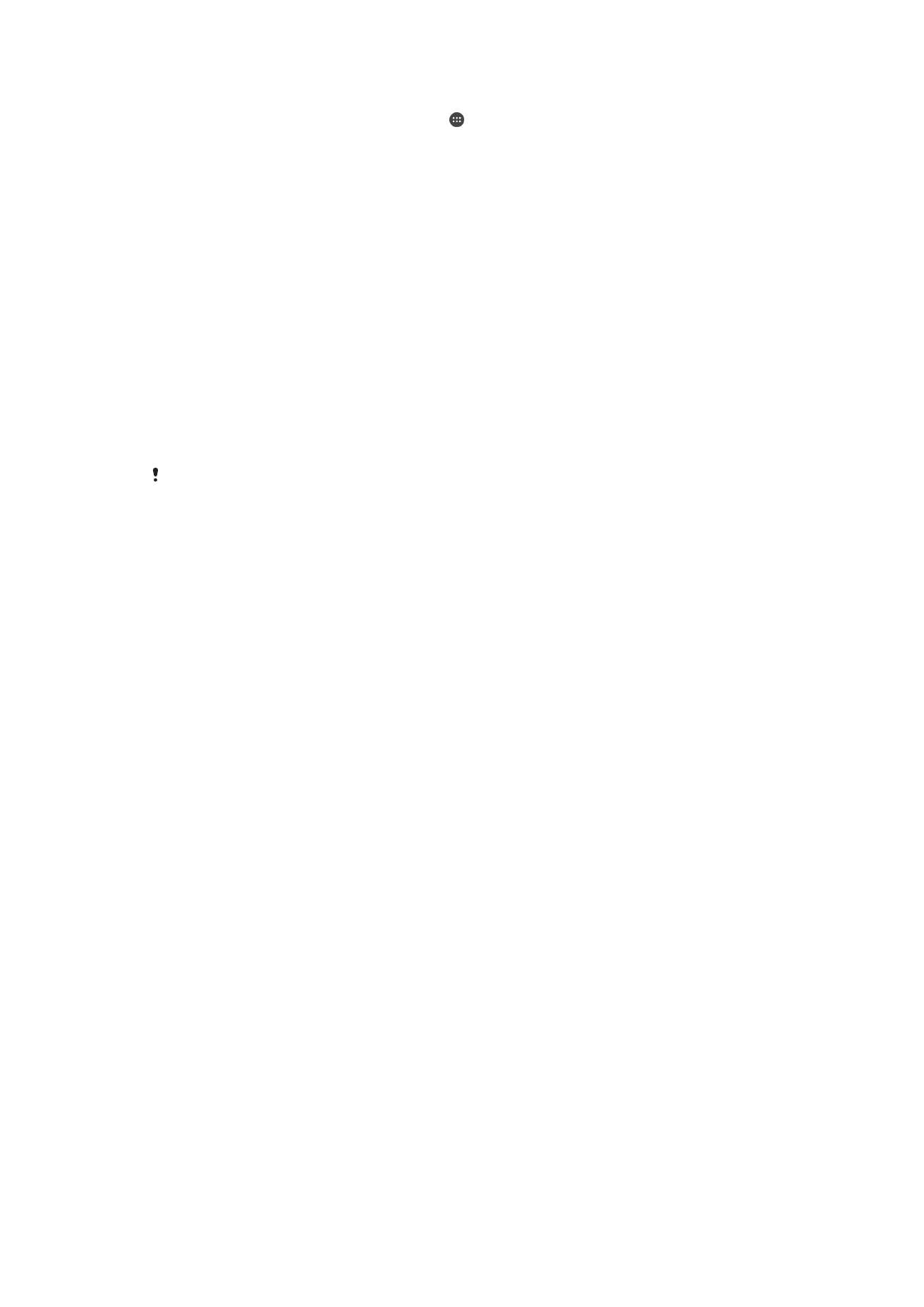
Zálohovanie a obnovovanie obsahu
Vo všeobecnosti by ste svoje fotografie, videá a iný súkromný obsah nemali ukladať
výlučne do internej pamäti zariadenia. V prípade, že by sa vyskytol problém s hardvérom
alebo v prípade straty či krádeže zariadenia, by ste o údaje uložené v internej pamäti
prišli natrvalo. Na vytváranie záloh a ich bezpečné uloženie na externé zariadenie, akým
je aj počítač, odporúčame využívať softvér Xperia™ Companion. Tento spôsob je zvlášť
odporúčaný v prípade, ak aktualizujete softvér svojho zariadenia na novšiu verziu
systému Android.
Pomocou aplikácie Záloha a obnovenie môžete urobiť jednoduchú online zálohu
základných nastavení a údajov v konte Google™. Môžete tiež túto aplikáciu použiť aj na
miestne zálohovanie údajov, napríklad na kartu SD vo vašom zariadení alebo na externé
úložné zariadenie USB.
Pri zálohovaní údajov je veľmi dôležité zapamätať si heslo, ktoré ste nastavili. Ak heslo
zabudnete, môže sa stať, že nebudete môcť obnoviť dôležité dáta, napríklad kontakty
a správy.
Zálohovanie údajov do počítača
Pomocou softvéru Xperia™ Companion si zálohujete údaje zo zariadenia do PC alebo
počítača Apple
®
Mac
®
. Môžete si zálohovať tieto typy dát:
•
Kontakty a denníky hovorov
•
Správy SMS
•
Kalendár
•
Nastavenia
•
Mediálne súbory, ako sú hudba a videá
•
Fotografie a obrázky
Zálohovanie údajov pomocou počítača
1
Overte, či máte softvér Xperia™ Companion pre systém Windows
( http://support.sonymobile.com/tools/xperia-companion ) alebo Xperia™
Companion pre systém Mac OS
( http://support.sonymobile.com/tools/xperia-companion-mac ) nainštalovaný v
PC alebo v počítači Mac
®
.
2
Pomocou kábla USB pripojte zariadenie k počítaču.
3
Počítač: Otvorte softvér Xperia™ Companion, ak sa neotvoril automaticky.
Počítač po chvíli zaregistruje prítomnosť vášho zariadenia.
4
Na hlavnej obrazovke zvoľte položku
Zálohovať.
5
Pri zálohovaní údajov zo zariadenia postupujte podľa pokynov na obrazovke.
Obnovenie údajov pomocou počítača
1
Overte, či máte softvér Xperia™ Companion pre systém Windows
( http://support.sonymobile.com/tools/xperia-companion ) alebo Xperia™
Companion pre systém Mac OS
( http://support.sonymobile.com/tools/xperia-companion-mac ) nainštalovaný v
PC alebo v počítači Mac
®
.
2
Pomocou kábla USB pripojte zariadenie k počítaču.
3
Počítač: Otvorte softvér Xperia™ Companion, ak sa neotvoril automaticky.
4
Kliknite na položku
Obnoviť.
5
Zo zálohovacích záznamov vyberte súbor zálohy, ťuknite na
Ďalej a podľa
pokynov na obrazovke obnovte dáta v zariadení.
141
Toto je internetová verzia tejto publikácie. © Tlač je možná iba pre súkromné použitie.
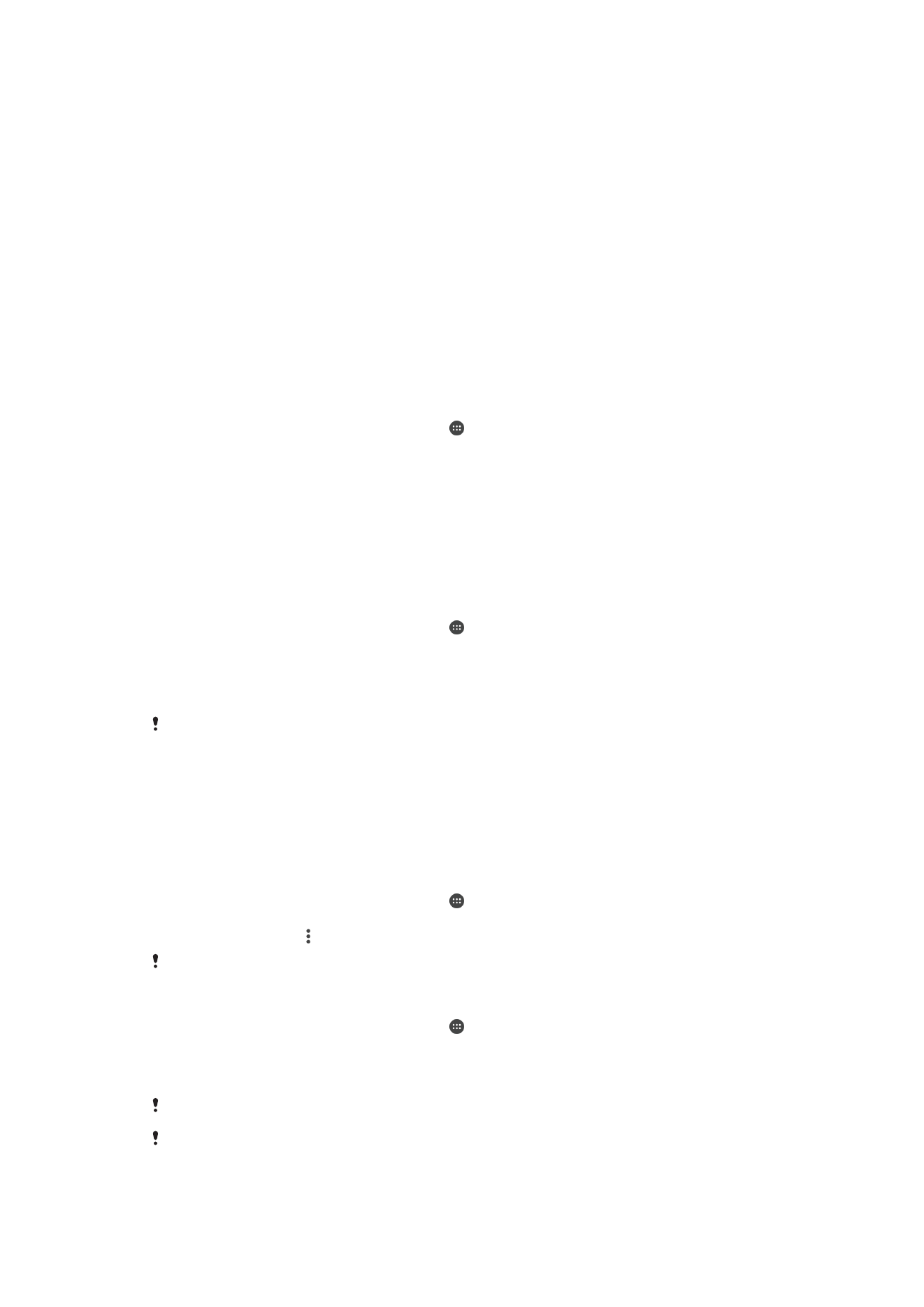
Zálohovanie dát pomocou aplikácie Zálohovanie a obnovenie
Pomocou aplikácie Zálohovanie a obnovenie môžete zálohovať dáta manuálne alebo
zapnúť funkciu automatického zálohovania a ukladať dáta pravidelne.
Aplikáciu Zálohovanie a obnovenie sa odporúča použiť na zálohovanie dát pred
obnovením výrobných nastavení. Pomocou tejto aplikácie môžete zálohovať na kartu SD
alebo externé ukladacie zariadenie USB pripojené hostiteľským adaptérom USB k vášmu
zariadeniu nasledujúce typy dát:
•
Kontakty
•
Konverzácie
•
Údaje kalendára
•
Denník hovorov
•
Záložky
Zálohovanie obsahu pomocou aplikácie Zálohovanie a obnovenie
1
Ak obsah zálohujete pomocou ukladacieho zariadenia USB, skontrolujte, či je
ukladacie zariadenie pripojené k vášmu zariadeniu pomocou vhodného kábla. Ak
zálohujete na kartu SD, skontrolujte, či je karta SD správne vložená do zariadenia.
2
Na obrazovke Plocha ťuknite na položku .
3
Vyhľadajte položku
Zálohovanie a obnovenie a ťuknite na ňu.
4
Ťuknite na položku
Zálohovať, potom vyberte cieľ zálohovania, ako aj typy dát,
ktoré chcete zálohovať.
5
Ťuknite na položku
Zálohovať.
6
Zadajte heslo zálohovania a potom ťuknite na tlačidlo
OK.
Obnovenie obsahu pomocou aplikácie Zálohovanie a obnovenie
1
Ak obsah obnovujete z ukladacieho zariadenia USB, skontrolujte, či je ukladacie
zariadenie pripojené k vášmu zariadeniu pomocou vhodného kábla. Ak obsah
obnovujete z karty SD, skontrolujte, či je karta SD správne vložená do zariadenia.
2
Na obrazovke Plocha ťuknite na položku .
3
Vyhľadajte položku
Zálohovanie a obnovenie a ťuknite na ňu.
4
Ťuknite na položku
Obnoviť.
5
Vyberte záznam, z ktorého chcete obnoviť obsah, a ťuknite na položku
Obnoviť.
6
Zadajte heslo záložného záznamu a potom ťuknite na tlačidlo
OK.
Nezabudnite, že všetky zmeny vašich dát a nastavení vykonané po vytvorení zálohy sa počas
obnovy odstránia.